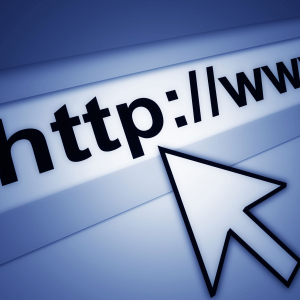เพื่อที่จะหาที่อยู่ของพอร์ตของคุณที่มีความอุดมสมบูรณ์ของโปรแกรมทั้งแบบออนไลน์และที่ติดตั้งบนเครื่องคอมพิวเตอร์เช่นเดียวกับฟังก์ชั่นที่กำหนดไว้ในระบบปฏิบัติการ ลองมาใกล้ชิดมากขึ้น
สแกนพอร์ตเซิร์ฟเวอร์ในลักษณะออนไลน์
แหล่งข้อมูลออนไลน์ที่มีประสิทธิภาพและเป็นที่นิยมสำหรับการตรวจสอบพอร์ตบนเครื่องพีซีของพวกเขามีอิสระและผลิตในเวลาจริง
- Portscan.ru - การเขียนบนหน้าจอ IP ของคุณและข้อเสนอที่จะ "แหวน" หนึ่งของพอร์ตในหมู่ที่ 80, 8080s, 27015, 443, 25565
- 2IP - ทรัพยากรทางเลือกให้ฟังก์ชั่นทุกที่เหมือนกันในราคาเต็ม
- Whatsmyip - พูดภาษาอังกฤษ แต่บริการที่เข้าใจได้อย่างสมบูรณ์
การทำความเข้าใจผลที่ได้รับเกี่ยวกับพอร์ตของเซิร์ฟเวอร์ของคุณ?
พอร์ตในกรณีนี้จะมีนัยทางกายภาพไม่ได้ แต่หน่วยตรรกะที่สร้างขึ้นโดยวิธีการของระบบปฏิบัติการในการสื่อสารเครือข่ายของเครือข่าย การตรวจสอบข้อมูลที่ถูกส่งไปยังเครื่องคอมพิวเตอร์จำนวนพอร์ต denoting บางลิขสิทธิ์ พอร์ตอาจจะไม่กำหนดที่มีตัวเลขจากศูนย์ถึง 65535 แต่ไม่ได้อยู่เบื้องหลังข้อ จำกัด เหล่านี้ โดยปกติจะใช้เวลาเบราว์เซอร์พอร์ตแปดสิบ เป็นมูลค่าการให้ความสนใจไปที่ว่าถ้าคุณใช้เราเตอร์, โปรแกรมสำหรับการตรวจสอบ "เสียง" เป็นพอร์ต ให้เป็นหนึ่งใกล้หรือพอร์ตอื่นคุณต้องหยุดโปรแกรมที่ได้รับมอบหมายให้กับตัวเอง บางครั้งพอร์ตค้นพบโปรแกรมที่เป็นอันตราย ตรวจสอบเครื่องคอมพิวเตอร์ของคุณเกี่ยวกับช่องโหว่และใกล้พวกเขาจะช่วยให้ง่ายและประโยชน์ได้ง่าย หน้าต่างประตูหนอนทำความสะอาด. ถ้า Windows Firewall ถูกเปิดใช้งานได้โดยตรงจะช่วยป้องกันช่องโหว่นี้
เปิดพอร์ตบนเครื่องคอมพิวเตอร์
มันเกิดขึ้นที่ท่าเรือด้านขวาถูกบล็อกและควรจะเปิดให้เข้าถึงความสามารถของเครือข่ายทั้งหมด การทำเช่นนี้เราเลือกที่คุ้นเคย "เริ่มต้น" และในแผงควบคุมหา "Firewall" และคลิก "พารามิเตอร์ขั้นสูงภายในส่วนย่อยของ Windows Firewall" ต่อไปเราต้องสตริง "โหมดการรักษาความปลอดภัยสูง" คลิกที่ "กฎระเบียบสำหรับการเริ่มต้น" และสร้างกฎใหม่ตามคำแนะนำของตัวช่วยสร้างการเชื่อมต่อ

สำรวจพอร์ตเซิร์ฟเวอร์
คุณลักษณะนี้จะช่วยให้การร้องขอจากอินเทอร์เน็ตโดยตรงไปยังเครื่องคอมพิวเตอร์ผ่านเราเตอร์ นี้จะเป็นประโยชน์หากคอมพิวเตอร์ของคุณเป็นเซิร์ฟเวอร์และผู้ใช้จากเครือข่ายทั่วโลกมาให้มัน ส่งต่อจะดำเนินการผ่านเว็บอินเตอร์เฟสของเราเตอร์ใน "เซิร์ฟเวอร์เสมือน" ส่วน สำหรับเทคโนโลยี DLink คุณเลือก "ไฟร์วอลล์" เส้นทางและตั้งค่าพารามิเตอร์เซิร์ฟเวอร์รวมถึงข้อบ่งชี้ของที่อยู่ IP เราบันทึกการเปลี่ยนแปลงนอกจากนี้ไปที่เมนู "ระบบ" และยืนยันบันทึกอีกครั้ง นอกจากนี้คุณยังสามารถเรียกใช้การตั้งค่าด้วยตนเองโดยการกดปุ่ม "การตั้งค่าขั้นสูง" ในเมนูหลักของอินเตอร์เฟซเว็บและทำเส้นทางที่กล่าวไว้ข้างต้น
หากคุณยังไม่พบคำตอบสำหรับคำถามของคุณดูวิดีโอรายละเอียดเกี่ยวกับวิธีการโต้ตอบกับพอร์ตบนคอมพิวเตอร์ของคุณ (หรือสร้างการอภิปรายในความคิดเห็นที่)